Sesetengah pengguna Windows telah melaporkan bahawa selepas melancarkan program, ia berjalan tetapi tidak muncul pada skrin. Pengguna boleh melihat program pada Bar Tugas mereka atau pengurus Tugas, tetapi ia tidak kelihatan pada skrin desktop mereka. Masalah ini mungkin berlaku dalam senario yang berbeza, seperti pemacu grafik yang sudah lapuk, konflik perisian pihak ketiga, pemasangan program yang rosak, dll. Sekarang, jika anda menghadapi isu yang sama, kami membantu anda. Dalam siaran ini, kami akan menyenaraikan pembetulan berfungsi yang membantu pengguna yang terjejas menyelesaikan masalah di mana a Program mungkin sedang berjalan tetapi anda tidak dapat melihatnya .

Program sedang berjalan tetapi tidak dapat melihat atau tidak kelihatan dalam Windows 11/10
Jika anda telah menjalankan program dan ia dipaparkan pada Bar Tugas atau Pengurus Tugas anda, tetapi ia tidak kelihatan pada skrin anda, cuba mulakan semula PC Windows 11/10 anda dan lihat sama ada ia membantu. Sekiranya ia tidak membantu, anda boleh menggunakan penyelesaian berikut untuk menyelesaikan masalah:
- Gunakan beberapa petua generik.
- Maksimumkan atau gerakkan program terus dari bar tugas.
- Ubah suai tetapan paparan anda.
- Gunakan pilihan Tunjukkan tingkap terbuka.
- Selesaikan masalah dalam keadaan but bersih.
- Nyahpasang, kemudian pasang semula program.
1] Gunakan beberapa petua generik
Sebagai permulaan, anda boleh menggunakan beberapa petua generik dan lihat sama ada ia membantu. Pertama, anda boleh cuba menggunakan Windows+Tab hotkey untuk membuka Task View pada PC Windows 11 anda. Sekarang, semak sama ada program yang dipersoalkan muncul dalam Paparan Tugas yang dibuka. Jika ia berlaku, klik padanya dan kemudian lihat sama ada program itu muncul pada skrin atau tidak. Selain itu, anda perlu memastikan anda Windows PC adalah terkini untuk mengelakkan masalah sebegini. Juga, kemas kini pemacu grafik anda ke versi terkini mereka dan but semula komputer anda untuk menyemak sama ada masalah telah dibetulkan.
Perkara lain yang boleh anda lakukan ialah mengimbas komputer anda untuk mengesan virus atau perisian hasad. Masalah ini mungkin disebabkan oleh jangkitan virus dalam sistem anda. Oleh itu, untuk menyelesaikan masalah itu, anda perlu mengimbas PC anda dan mengalih keluar sebarang perisian hasad yang berpotensi.
Anda juga boleh menyemak sama ada program berjalan dalam Pengurus Tugas anda. Lancarkan Pengurus Tugas menggunakan Ctrl+Shift+Esc dan semak itu. Jika program sedang berjalan, tutup semua kejadian program itu daripada Pengurus Tugas menggunakan butang Tamat tugas. Selepas itu, lancarkan semula program dan semak sama ada masalah telah diselesaikan.
cara menggunakan maklumat cakera kristal
Jika petua ini tidak berkesan, anda boleh meneruskan dan menggunakan pembetulan seterusnya untuk menyelesaikan isu tersebut.
2] Maksimumkan atau gerakkan atur cara terus dari bar tugas
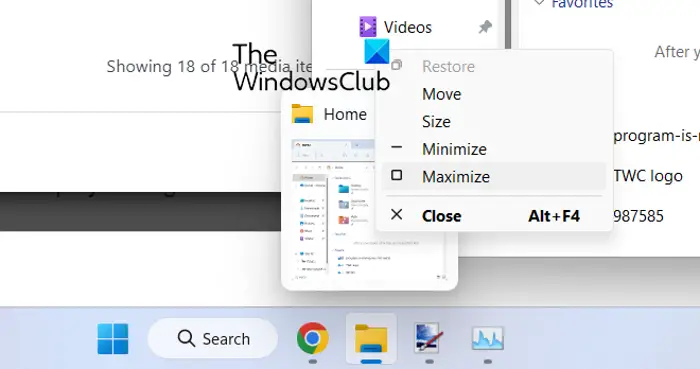
Sekiranya anda boleh melihat program pada bar tugas anda tetapi tidak dapat melihatnya pada skrin anda, cuba memaksimumkan program terus dari bar tugas. Anda juga boleh menggunakan pilihan Pindah dan lihat jika masalah telah diselesaikan. Penyelesaian ini telah berkesan untuk beberapa pengguna yang terjejas dan mungkin membantu anda juga.
Untuk melakukan itu, tuding tetikus anda pada program bermasalah pada bar tugas anda dan kemudian tekan Shift + klik kanan pada program tersebut. Sebagai alternatif, anda juga boleh menuding tetikus pada program berkenaan dan tunggu sehingga pratonton muncul. Anda kemudian boleh klik kanan pada pratonton. Selepas itu, daripada menu konteks yang muncul, pilih Maksimumkan pilihan dan semak sama ada program muncul atau tidak. Anda juga boleh menggunakan pilihan Pindah dan lihat sama ada aplikasi muncul atau tidak.
Jika masalah tetap sama, anda boleh menggunakan pembetulan seterusnya untuk menyelesaikan isu tersebut.
Baca : Bagaimana untuk gerakkan tetingkap, apabila Title Barnya keluar dari skrin .
kajian gmail boomerang
3] Ubah suai tetapan paparan anda
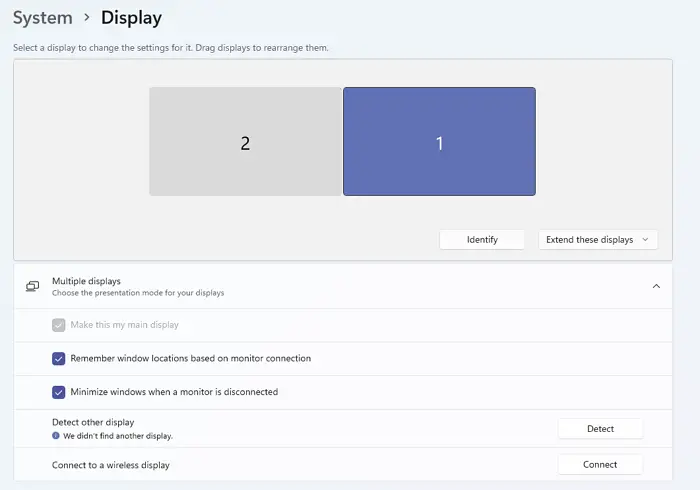
Perkara seterusnya yang boleh anda lakukan ialah mengkonfigurasi tetapan paparan tertentu untuk menyelesaikan isu tersebut. Berikut adalah langkah-langkah untuk melakukannya:
- Mula-mula, lancarkan apl Tetapan menggunakan kekunci panas Windows + I dan beralih ke Sistem > Paparan bahagian.
- Sekarang, kembangkan Berbilang paparan pilihan dan nyahpilih kotak semak yang dipanggil Ingat lokasi tetingkap berdasarkan sambungan monitor .
- Selepas itu, but semula komputer anda dan semak sama ada masalah telah diselesaikan atau tidak.
Sekiranya anda masih menghadapi masalah yang sama, gunakan pembaikan seterusnya.
muat turun kesucian fb
Berkaitan: Aplikasi kekal diminimumkan dalam Bar Tugas
4] Gunakan pilihan Tunjukkan tingkap terbuka
Anda juga boleh menggunakan pilihan Tunjukkan tingkap terbuka dan lihat sama ada ia berfungsi untuk anda. Untuk itu, klik kanan pada bar tugas anda dan tekan pilihan Tunjukkan desktop. Selepas itu, sekali lagi klik kanan pada bar tugas dan pilih Tunjukkan tingkap yang terbuka pilihan. Anda boleh mengulangi ini beberapa kali dan lihat sama ada ia membantu. Jika tidak, kami mempunyai beberapa lagi penyelesaian yang boleh anda gunakan; jadi majulah.
5] Selesaikan masalah dalam keadaan but bersih
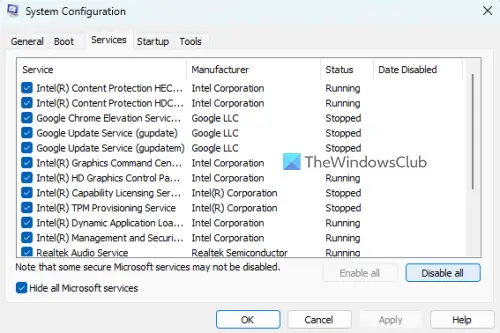
Jika terdapat beberapa aplikasi pihak ketiga yang bercanggah dengan program yang anda cuba buka, anda mungkin menghadapi masalah ini. Oleh itu, anda boleh mencuba melakukan but bersih dan lihat sama ada masalah itu telah diselesaikan. Dalam keadaan but bersih, komputer bermula dengan hanya set program dan pemacu yang penting. Jadi, ini akan menghapuskan konflik perisian yang mungkin menyebabkan masalah ini. Berikut ialah langkah untuk melakukan but bersih:
- Pertama, buka kotak arahan Jalankan menggunakan kekunci panas Windows + R, dan lancarkan tetingkap Konfigurasi Sistem dengan memasukkan msconfig dalam medan Terbuka.
- Seterusnya, navigasi ke Perkhidmatan tab, tandakan pada Sembunyikan semua perkhidmatan Microsoft kotak semak, tekan the Lumpuhkan semua butang, dan klik pada Guna untuk menyimpan perubahan.
- Selepas itu, pergi ke tab Permulaan, tekan butang Buka Pengurus Tugas, dan lumpuhkan semua program permulaan dalam tetingkap Pengurus Tugas.
- Sekarang, mulakan semula komputer anda dan semak sama ada masalah telah diselesaikan.
Jika masalah telah diselesaikan, anda boleh mendayakan program dan perkhidmatan pihak ketiga satu demi satu dan menganalisis yang mana yang menyebabkan isu tersebut. Sebaik sahaja anda mengetahuinya, anda boleh melumpuhkan program atau nyahpasang program daripada PC anda.
Baca: Bar tugas tidak kelihatan dalam Desktop Jauh pada Windows .
6] Nyahpasang, kemudian pasang semula program
Sekiranya tiada penyelesaian yang disenaraikan di atas berfungsi, anda boleh mengalih keluar program yang bermasalah daripada komputer anda dan kemudian memasangnya semula. Ia mungkin berlaku bahawa program tidak dipasang sepenuhnya atau betul, atau pemasangan program rosak. Oleh itu, menyahpasang program dan kemudian memasang semula salinan bersihnya akan membantu anda menyelesaikan masalah.
Untuk menyahpasang program yang muncul pada bar tugas tetapi tidak muncul pada skrin, buka Tetapan menggunakan Win+I . Selepas itu, beralih ke tab Apl dan klik pada pilihan Apl yang dipasang. Sekarang, cari program yang dimaksudkan dan ketik pada butang menu tiga titik. Selepas itu, pilih pilihan Nyahpasang dan lakukan tindakan yang digesa dengan sewajarnya. Apabila program dialih keluar, but semula PC anda dan muat turun aplikasi dari tapak web rasminya. Akhir sekali, jalankan pemasang dan lengkapkan pemasangan program. Anda kini sepatutnya boleh menjalankan program tanpa isu ini.
Lihat: Tiada item permulaan untuk dipaparkan dalam Pengurus Tugas .
Bagaimanakah saya boleh mendapatkan kembali tetingkap tersembunyi pada skrin saya?
Untuk mendapatkan kembali tetingkap tersembunyi pada skrin anda, klik kanan pada bar tugas anda dan pilih pilihan seperti tetingkap Cascade atau Tunjukkan tetingkap bertindan. Anda juga boleh menekan kekunci pintas Alt+Tab dan terus menekannya sehingga anda melihat tetingkap tersembunyi.
aktifkan pejabat 2019
Baca : Steam mengatakan Permainan sedang berjalan tetapi ia tidak dipaparkan
Mengapa sistem saya menunjukkan skrin kosong?
Isu skrin kosong atau skrin hitam pada Windows PC biasanya disebabkan oleh pemacu paparan yang rosak atau ketinggalan zaman. Oleh itu, anda mesti memastikan bahawa anda menggunakan versi terkini pemacu grafik anda. Selain itu, ia mungkin juga disebabkan oleh masalah sambungan dengan monitor atau skrin anda, atau jika terdapat masalah dengan kemas kini sistem terkini.
Sekarang baca: File Explorer tidak menunjukkan fail walaupun ia wujud .















